第一次安装双系统,踩了不少坑,花了两三天才装好,因为电脑的不同(本人电脑联想小新i5),网上那些安装过程有些不适用,所以花了好长时间,甚至差点决定去重装系统了,为了以后少走弯路,所以决定记录下来。
1、首先,将自己电脑中重要的文件备份!!!
2、官网下载Ubuntu镜像文件
官网传送门:Ubuntu 16.04.7 LTS (Xenial Xerus)

3、下载安装ultraISO软件
安装直接按照引导教程来就可以了,可以更改安装目录,但必须是英文目录
4、制作U盘启动器
这一步直接参考:Win7下使用U盘安装linux Ubuntu16.04双系统图文教程-linux运维-PHP中文网
5、磁盘分区
右键计算机—>管理——>磁盘管理,选择最后一个磁盘空间的磁盘,比如 CD两个盘的最后一个盘是D盘(CDE盘的最后一个E盘,CDEF盘的最后一个盘F盘,以此类推),右键点击该磁盘,选择压缩卷,输入压缩空间量(如果大小不够就腾一腾空间,保证能分出40~50G的空余空间吧,如果你磁盘空间足够,强烈建议多分一点,本人分的是40G,也就是填入40*1024=40960M),然后选择压缩按钮。压缩后会发现多了一块黑色的空闲分区。
6、Ubuntu系统安装
(1)电脑上插入制作好的U盘
(2)关闭电脑快速启动:设置—>系统—>电源和睡眠—>其他电源设置—>选择电源按钮的功能—>更改当前不可用的设置—>关闭快速自动,如下图所示
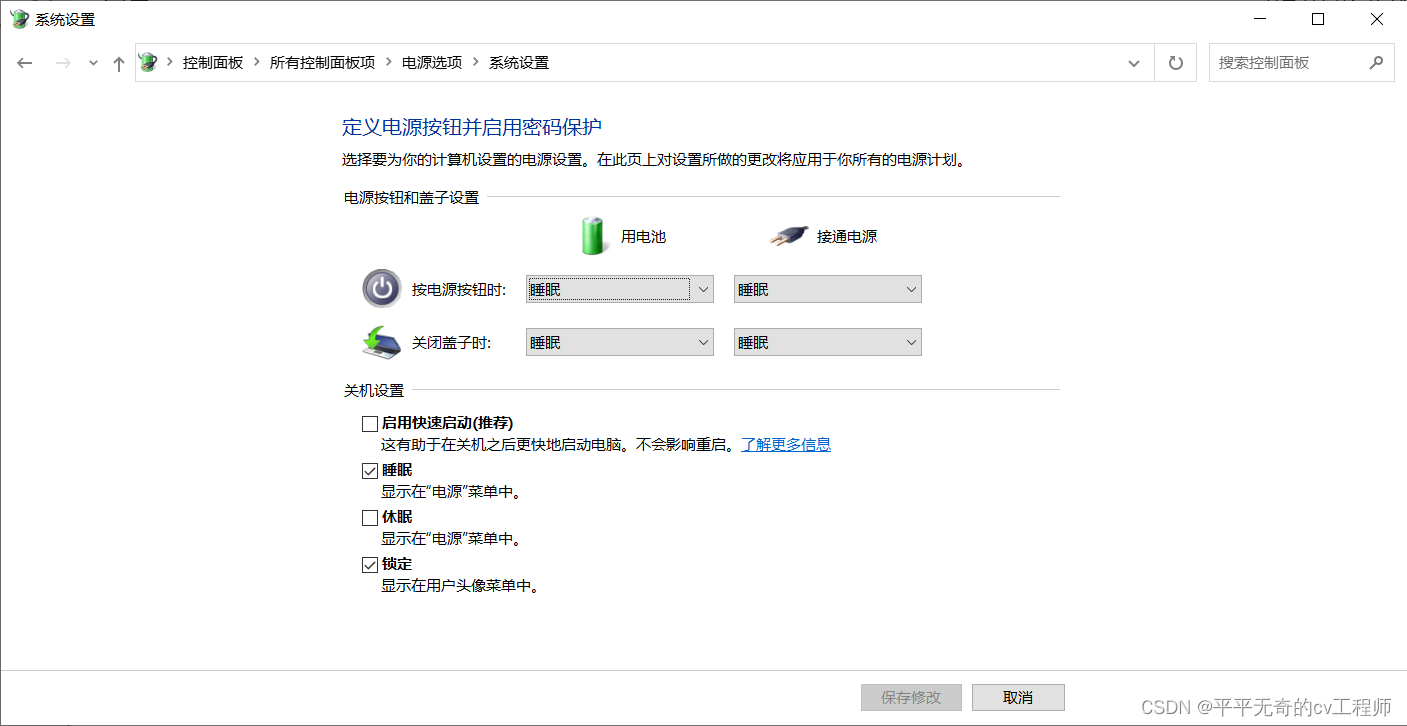
(2)重启电脑,开机过程中不停按F2进入bios界面
(3)将Security下面的Secure 设置为Disable;
(4)修改保存之后重启会进入Ubuntu安装界面(Ubuntu安装过程中电脑的触摸板使用不了的,必须用鼠标操作)选择install Ubuntu,然后出现下图:语言选择中文简体,继续
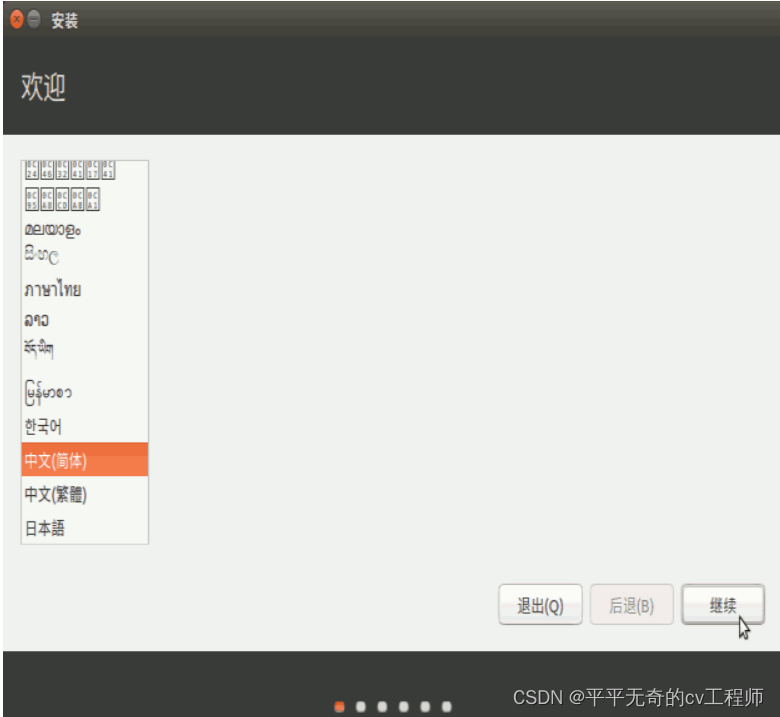
(5)第2步是检查准备情况,要求磁盘空间足够,不要连接网络,一般不勾选更新和第三方软件,直接点“继续”按钮;
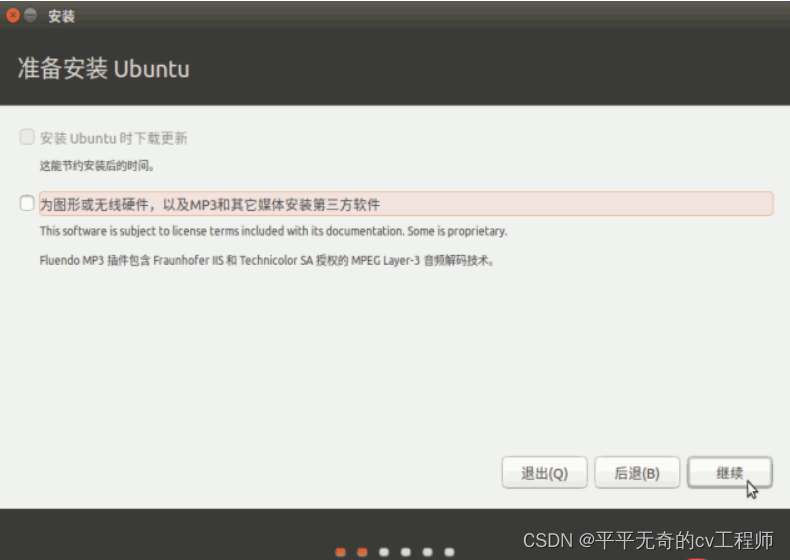
(6)第3步是询问安装到哪个分区,选择最下边的“其他选项”,点“继续”按钮;
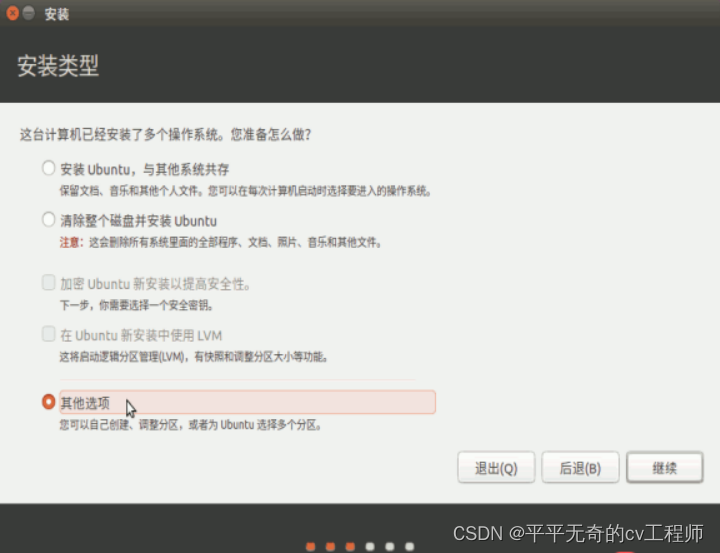
(7)进入安装类型界面了,显示硬盘的分区情况,找到前边有“空闲”二字(就是我们之前划分区的空闲空间)
点击“空闲”的分区,选择下边的“添加”,弹出窗口如下,上边填写分区空间大小,下边填写要挂载的分区,然后确定。(图不准确网上找的,按照下面文字描述来就可以了)
a. 逻辑分区,200M,起始,Ext4日志文件系统,/boot;(引导分区200M足够)
b. 逻辑分区,4000M,起始,交换空间,无挂载点;(交换分区swap,一般不大于物理内存)
c. 主分区,15000M,起始,Ext4日志文件系统,/;(系统分区”/”或称作”/root”装系统和软件,15G以上足够)
d. 逻辑分区,剩余空间数,起始,Ext4日志文件系统,/home;(home分区存放个人文档)
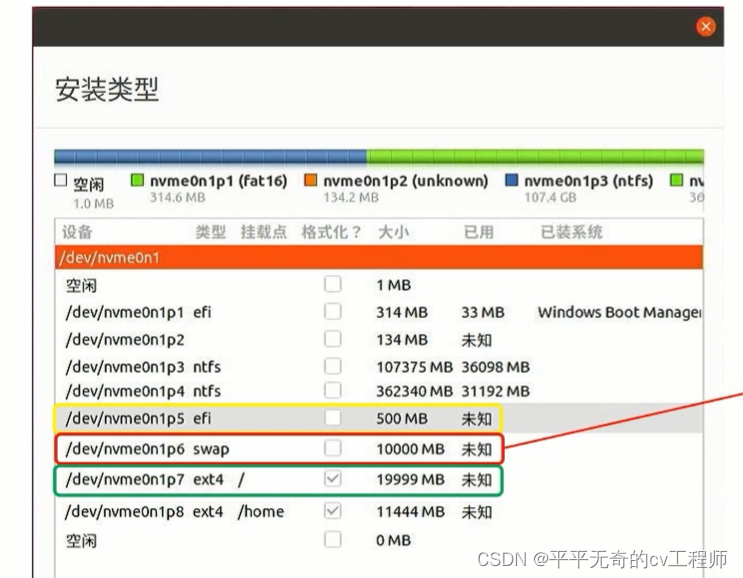
(8)分区设置好后,查看/boot分区的编号,然后在下边的“安装启动引导区的设备”下拉框中选择/boot分区的编号,点击安装。
(9)然后出来询问地区,点“继续”即可,修改地区可能会产生时差问题,这时已经开始安装了,选择sahnghai即可,点击安装;
(10)接下来是键盘布局,一般是“汉语”,直接点“前进”继续;
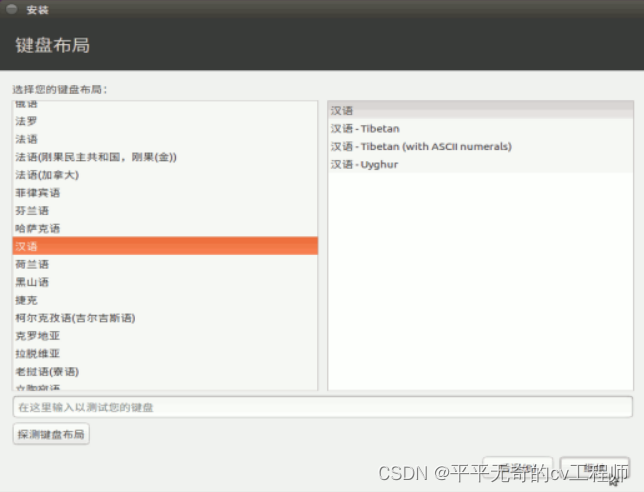
(11)接下来是设定自己的用户名(小写字母)和密码等,从上到下依次输入即可,然后点继续
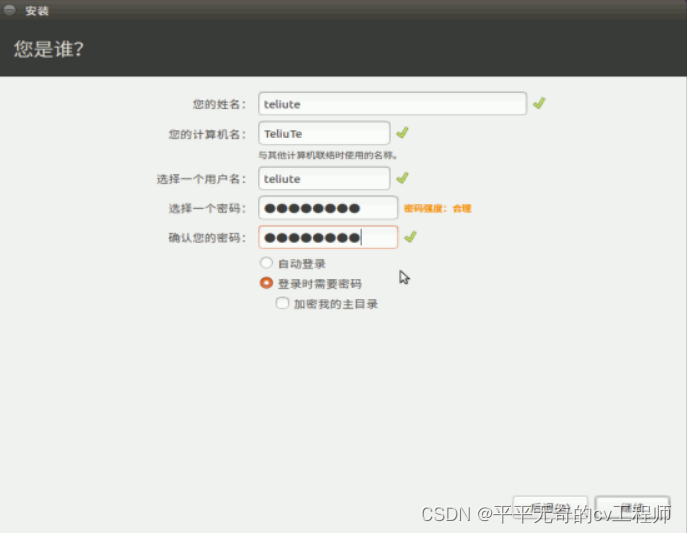
(12)耐心等待完成,然后出来一个对话框,点“现在重启”完成安装,按电源键也可以呼出关机对话框;
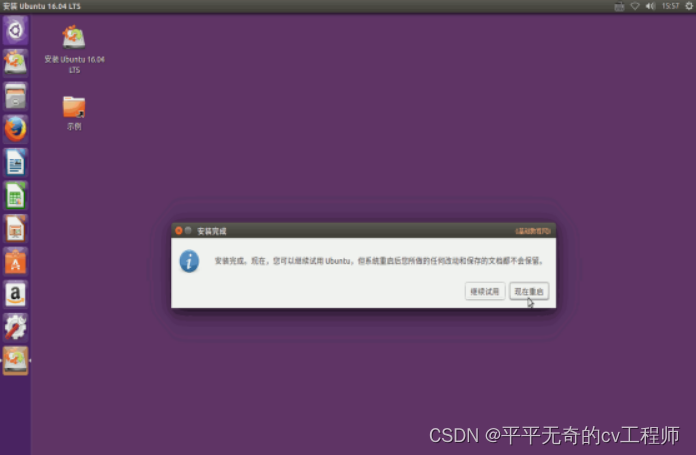
7、用EasyBCD 创建启动系统
下载EasyBCD,此软件用于在启动电脑的时候选择要进入的系统
但是我安装好之后打开EasyBCD出现以下错误:
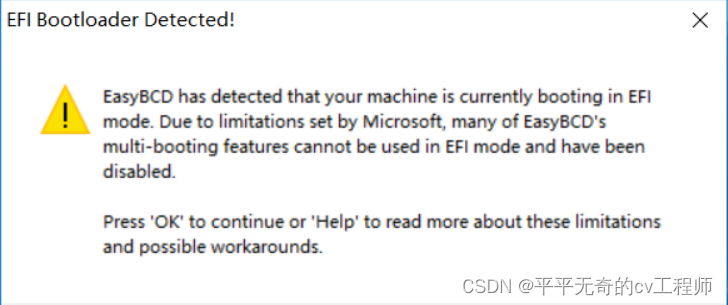
这个是由于电脑的问题,不是这个软件的问题,具体原因和解决方法看下面官网的这篇文章
EasyBCD and UEFI
7、两个系统的切换
要想进入Ubuntu系统,必须在电脑开机时不停按F2进入bios界面,将
Intel VHD Controller 修改为Disabled
在EFI中将Ubuntu系统顺序调到第一个
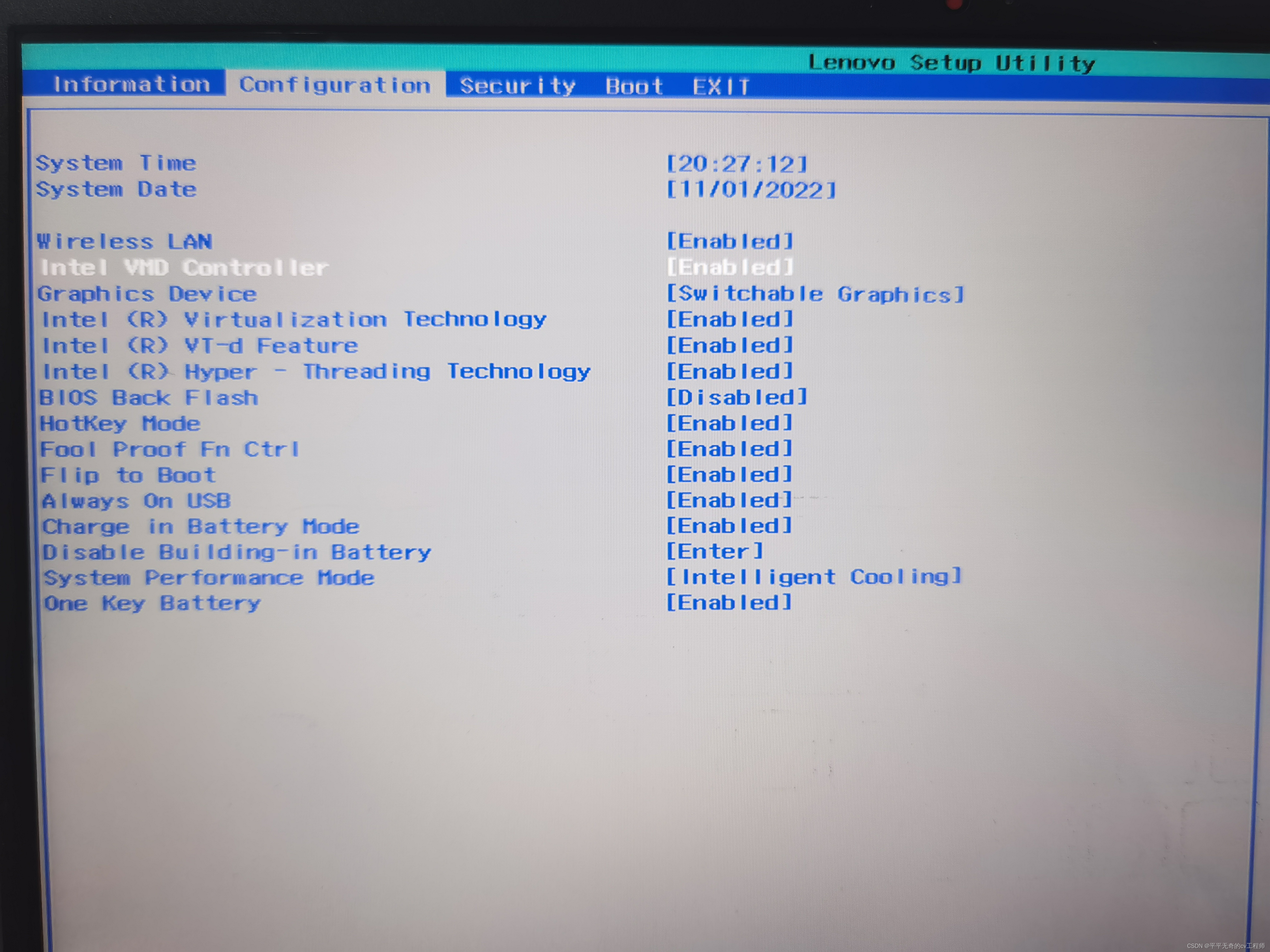
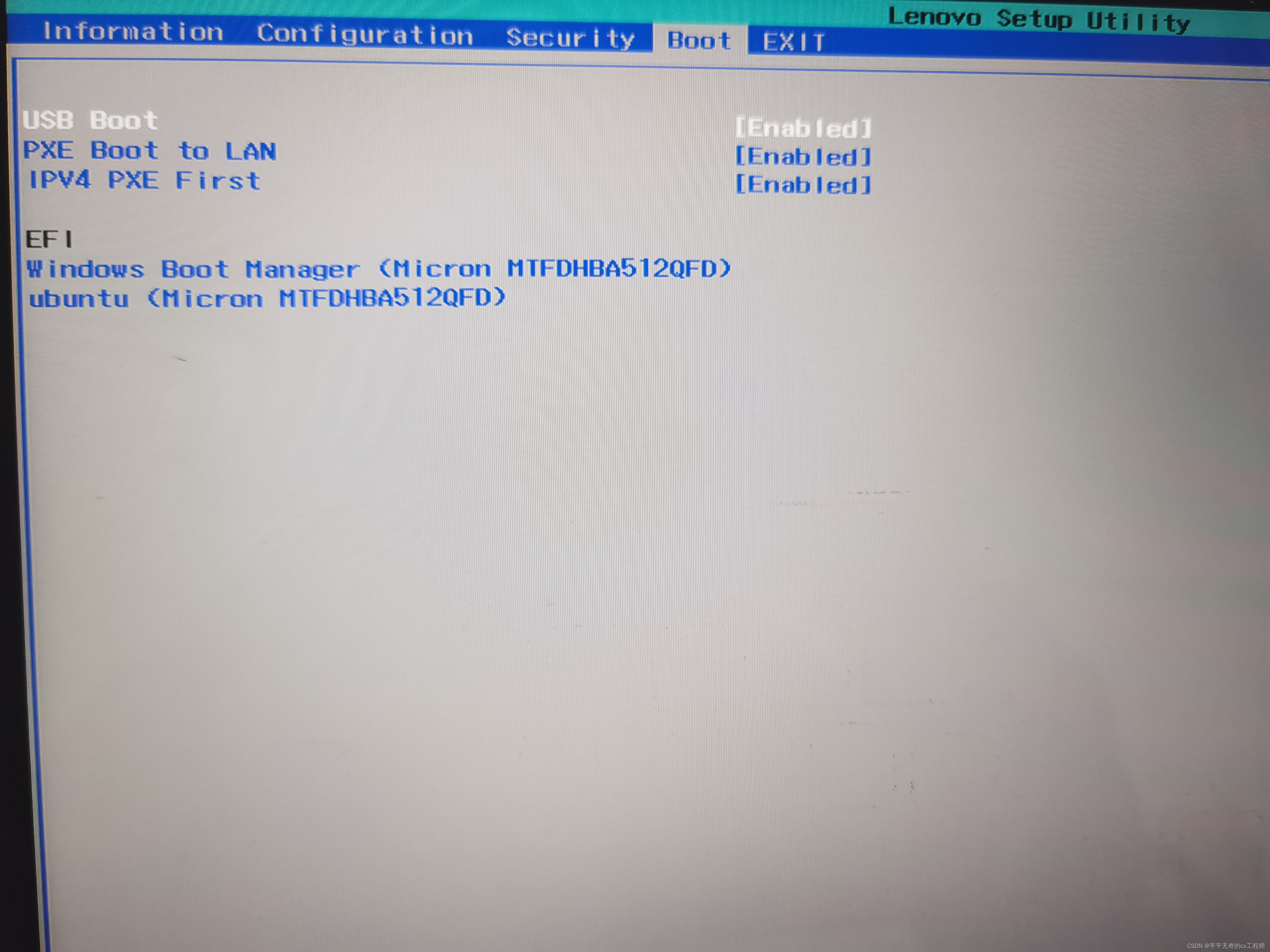
想要进入windows系统,同样做这两处修改,不过相反
Intel VHD Controller 修改为Enabled
在EFI中将windows系统顺序调到第一个
参考:Win7下使用U盘安装linux Ubuntu16.04双系统图文教程-linux运维-PHP中文网
windows10安装ubuntu双系统教程(绝对史上最详细) - 不妨不妨,来日方长 - 博客园
本文内容由网友自发贡献,版权归原作者所有,本站不承担相应法律责任。如您发现有涉嫌抄袭侵权的内容,请联系:hwhale#tublm.com(使用前将#替换为@)